win7如何在启动菜单中添加安全模式选项 win7启动菜单中如何添加安全模式启动选项
更新时间:2023-08-01 09:12:47作者:yang
win7如何在启动菜单中添加安全模式选项,在使用Windows 7操作系统时,有时候我们可能会遇到一些问题,例如系统崩溃、蓝屏等等,这时候我们常常需要进入安全模式来解决这些问题,有些用户可能不知道如何在启动菜单中添加安全模式选项,进而无法轻松进入安全模式。本文将介绍如何在Windows 7启动菜单中添加安全模式启动选项,方便用户在遇到问题时能够快速进入安全模式进行修复。
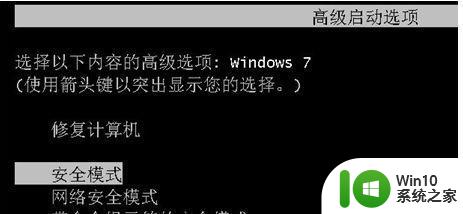
具体步骤如下:
1、首先启动“Bcdtool”,然后打开“C:bootbcd”;
2、接着展开到“Windows启动管理器——Windows启动加载器”,菜单栏中单击“编辑”——“复制启动项”,将当前启动项复制到列表;
3、然后选中复制的启动项,双击右侧窗格的“Description”(名称)打开;
4、将其名称更改为“安全模式”,成功添加“安全模式”菜单,接着再以管理员身份启动“系统配置实用程序”;
5、在打开的窗口中,切换到“引导”标签页,选中“安全模式”;
6、在“引导选项”下勾选“安全引导”,同时选择“昀小”,超时设置为“5”秒;
7、完成后就成功把安全模式添加到BCD菜单了,这样安全模式就会在下次开机启动菜单中出现了。
以上就是如何在Win7的启动菜单中添加安全模式选项的全部内容,如果您遇到类似的问题,按照本文中的方法可以轻松解决。
win7如何在启动菜单中添加安全模式选项 win7启动菜单中如何添加安全模式启动选项相关教程
- 如何在Win7系统右键菜单添加移除U盘快捷选项? Win7系统添加U盘右键菜单选项教程
- 如何安全模式启动win7 如何在Windows 7系统中进入安全模式
- window7右键菜单中没有个性化选项怎么办 如何添加window7桌面右键菜单中的个性化设置选项
- win7选择正常启动也是安全模式怎么解决 win7选择正常启动也是安全模式怎么解决黑屏问题
- win7开机启动项添加方法 如何在win7中设置开机自启动程序
- win7如何正常退出安全模式 如何关闭win7的安全模式启动
- 如何修改win7开机启动项 win7如何添加开机启动项
- 如何清除win7系统右键菜单多余的选项 如何在win7系统中删除右键菜单多余的选项
- win7安全模式启动方法详解 如何在win7系统中进入安全模式进行故障排除
- win7开机启动项管理方法 如何添加或禁用win7的开机启动项
- win7系统桌面右键菜单没有个性化选项如何添加 win7系统鼠标右键没有个性化选项怎么自定义桌面背景
- Win7系统取消右键菜单中“通过QQ发送”选项的方法 Win7系统如何取消右键菜单中“通过QQ发送”选项
- window7电脑开机stop:c000021a{fata systemerror}蓝屏修复方法 Windows7电脑开机蓝屏stop c000021a错误修复方法
- win7访问共享文件夹记不住凭据如何解决 Windows 7 记住网络共享文件夹凭据设置方法
- win7重启提示Press Ctrl+Alt+Del to restart怎么办 Win7重启提示按下Ctrl Alt Del无法进入系统怎么办
- 笔记本win7无线适配器或访问点有问题解决方法 笔记本win7无线适配器无法连接网络解决方法
win7系统教程推荐
- 1 win7访问共享文件夹记不住凭据如何解决 Windows 7 记住网络共享文件夹凭据设置方法
- 2 笔记本win7无线适配器或访问点有问题解决方法 笔记本win7无线适配器无法连接网络解决方法
- 3 win7系统怎么取消开机密码?win7开机密码怎么取消 win7系统如何取消开机密码
- 4 win7 32位系统快速清理开始菜单中的程序使用记录的方法 如何清理win7 32位系统开始菜单中的程序使用记录
- 5 win7自动修复无法修复你的电脑的具体处理方法 win7自动修复无法修复的原因和解决方法
- 6 电脑显示屏不亮但是主机已开机win7如何修复 电脑显示屏黑屏但主机已开机怎么办win7
- 7 win7系统新建卷提示无法在此分配空间中创建新建卷如何修复 win7系统新建卷无法分配空间如何解决
- 8 一个意外的错误使你无法复制该文件win7的解决方案 win7文件复制失败怎么办
- 9 win7系统连接蓝牙耳机没声音怎么修复 win7系统连接蓝牙耳机无声音问题解决方法
- 10 win7系统键盘wasd和方向键调换了怎么办 win7系统键盘wasd和方向键调换后无法恢复
win7系统推荐
- 1 风林火山ghost win7 64位标准精简版v2023.12
- 2 电脑公司ghost win7 64位纯净免激活版v2023.12
- 3 电脑公司ghost win7 sp1 32位中文旗舰版下载v2023.12
- 4 电脑公司ghost windows7 sp1 64位官方专业版下载v2023.12
- 5 电脑公司win7免激活旗舰版64位v2023.12
- 6 系统之家ghost win7 32位稳定精简版v2023.12
- 7 技术员联盟ghost win7 sp1 64位纯净专业版v2023.12
- 8 绿茶ghost win7 64位快速完整版v2023.12
- 9 番茄花园ghost win7 sp1 32位旗舰装机版v2023.12
- 10 萝卜家园ghost win7 64位精简最终版v2023.12